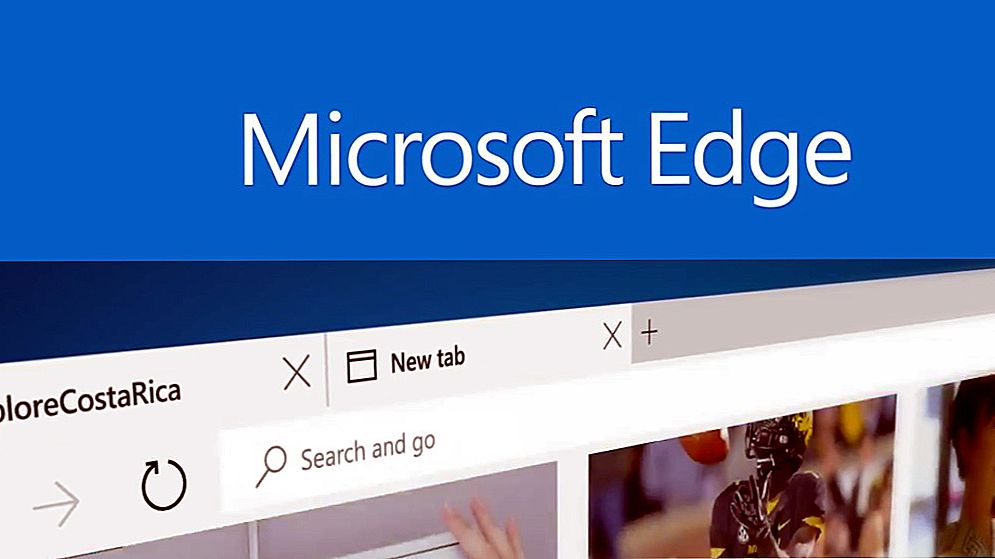Я вже опублікував статтю про те, як транслювати відео, фото та музику з комп'ютера на телевізор за технологією DLNA. Можете ознайомиться https://f1comp.ru/televizory-smart-tv/nastrojka-dlna-smart-share-na-televizore-lg-smart-tv-smotrim-filmy-i-foto-kotorye-naxodyatsya-na-kompyutere/ .

Інструкцію з налаштування технології DLNA між смартфоном (планшетом) і телевізором, я вирішив написати в окремій статті. У цій статті 🙂
SSD, Smart TV приставки, ігрові відеокарти, процесори для ПК, МФУ, антивіруси, роутери, підсилювачі Wi-Fi, смартфони до 10000 рублів
Що ми будимо робити? Ми будемо переглядати фотографії та відео, яке зберігається на вашому смартфоні, на екрані телевізора. Погодьтеся, це дуже зручно! Ви зробили якісь класні фотографії, або зняли відеоролик, прийшли додому і без всяких кабелів, натисканням кількох кнопок дивіться ці фотографії на екрані телевізора. Ось вони, технології!
Що нам знадобиться?
- Ну, в першу чергу телевізор, який підтримує технологію DLNA. Якщо телевізор має можливість підключатися до мережі по кабелю, або по WI-Fi, то швидше за все він підтримує цю технологію. Я буду показувати на прикладі телевізораLG 32LN575U зі Smart TV.
- Телефон, смартфон, планшет, який так само підтримує DLNA. Практично всі сучасні пристрої її підтримують.У мене для прикладу буде HTC One V на Android 4.0.
- Додаток для Android -BubbleUPnP. Це не обов'язково. Можна буде транслювати і стандартним засобом.
Тепер увага!
Необхідно, щоб телевізор і смартфон були підключені до однієї мережі (до одного роутеру).
Телевізор може бути підключений як по Wi-Fi, так і з мережевого кабелю.
Якщо у Вас вдома немає мережі, то можна встановити пряме з'єднання за технологією Wi-Fi Direct. Але в такому разі на телевізорі обов'язково повинен бути Wi-Fi.
Якщо ваш телевізор підтримує технологію Intel WiDi / Miracast то ви можете вивести зображення по повітрю з вашого смартфона, або планшета по цій інструкції https://f1comp.ru/televizory-smart-tv/vyvodim-izobrazhenie-po-vozduxu-s-plansheta -ili-telefona-android-na-televizor-po-texnologii-miracast-bez-provodov-na-primere-planshete-asus-i-televizora-lg /. За умови, що пристрій підтримує функцію "Бездротовий екран."
Транслюємо фото і відео зі смартфона на телевізор
Телевізор повинен бути включений і підключений до мережі.
Є багато програм, які допомагають транслювати медіаконтент за технологією DLNA. Але і стандартна галерея в HTC з цим теж не погано справляється.
У списку програм на смартфоні запускаємо галерею.
Відкриваємо наприклад першу фотографію, натискаємо на кнопку "Ще" і "Вибрати програвач".
Дивіться також:
- Налаштування DLNA на Windows Phone 8.1. Транслюємо відео, фото та музику з Windows Phone телефону на телевізор
- Як вивести зображення з ноутбука, смартфона, або планшета, на телевізор по Wi-Fi? Телевізор як бездротової ...
- Виводимо зображення по повітрю з планшета, або телефону (Android) на телевізор за технологією Miracast (без ...
- Для чого на телевізорі мережевий роз'єм (LAN)?
- Налаштовуємо DLNA сервер за допомогою програми "Домашній медіа-сервер (UPnP, DLNA, HTTP)". ...
 У списку повинен з'явиться наш телевізор. Вибираємо його.
У списку повинен з'явиться наш телевізор. Вибираємо його.

У цей момент на телевізорі повинна з'явиться фотографія (включати нічого не потрібно). Ви можете гортати фото на телефоні і воно буде автоматично відображатися на телевізорі. Ось так (вибачте за якість фотографії):

Фото вище передає всю суть того, що ми робимо.
Що б зупинити трансляцію, достатньо просто натиснути кнопку закрити (у правому верхньому кутку екрану). Розберетеся :).
Налаштування DLNA за допомогою програми BubbleUPnP
На цьому можна було б закінчити статтю, але не у всіх же смартфони від HTC. Але я думаю, що у інших виробників, таких як Samsung, Sony, LG на смартфонах теж є стандартна функція, яка дозволяє транслювати медіаконтент по DLNA. Якщо я не помиляюся, то в LG це додаток Smart Share.
Я ще покажу на прикладі додатокBubbleUPnP, Встановивши яке, можна зробити все те, про що я вже писав вище.
Встановіть BubbleUPnP, ось посилання на Google Play https://play.google.com/store/apps/details?id=com.bubblesoft.android.bubbleupnp.
Запускаємо програму і відразу знизу вибираємо вкладку DEVICES і ставимо мітку біля нашого телевізора.

Тепер переходимо на вкладку LIBRARY. Відкриваємо відповідну папку (відео, музика, фото), потім відриваємо папку в якій зберігаються наші фотографії (або інший контент) і просто відкриваємо будь-яку фотографію, або відео.

Картинка відразу з'явиться на телевізорі. В цій програмі багато різних налаштувань і функцій, я показав тільки основне. Єдине, що мені не сподобалося, так це швидкість появи фотографії на телевізорі. Коли я відкривав через стандартну галерею, то все працювало як-то швидше.
На цьому все! Якщо виникнуть проблеми, то пишіть, спробуємо вирішити їх разом. Всього доброго!